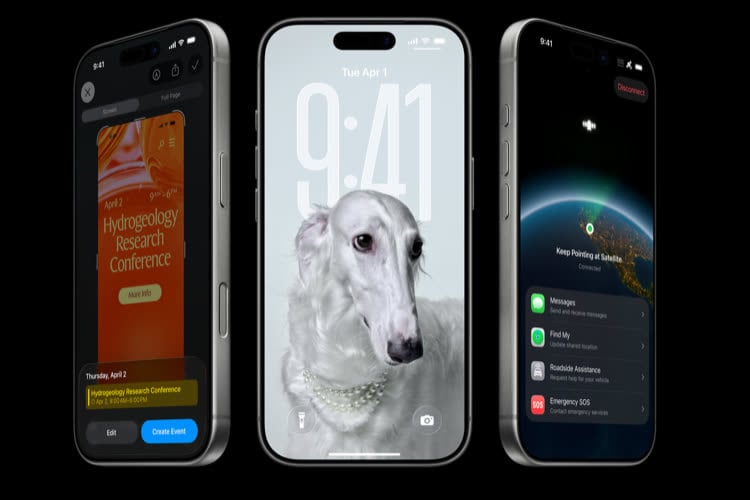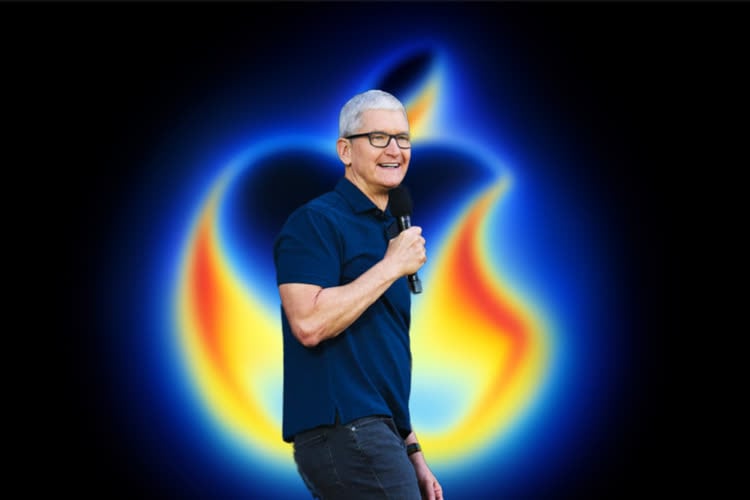Si vous utilisiez Spotify et que vous voulez passer à Apple Music, vous souhaiterez probablement récupérer vos listes de lecture. Malheureusement, il n’y a aucun moyen officiel pour le faire à ce jour. Faute de mieux, voici une solution qui tient du bricolage et qui est assez lente. Avant toute chose, indiquons sa principale restriction : elle ne fonctionne que sur Mac.
Ce qui ne veut pas dire qu'elle fonctionne à 100%. Il arrive qu'elle cesse son action à mi-parcours ou qu'elle trébuche sur des morceaux contenant des accents ou caractères spéciaux. Ces réserves posées, peut-être vous donnera-t-elle un coup de main, cela ne coûte rien d'essayer.
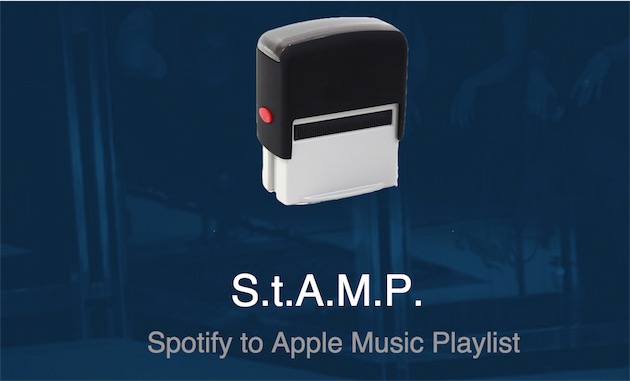
Exporter les listes Spotify
Première étape indispensable, exporter les listes de lecture de Spotify, avant de les importer dans Apple Music via iTunes. Pour cela, il faut se rendre sur cette page et se connecter avec son compte Spotify.
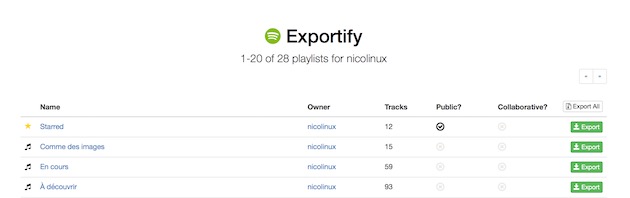
On obtient une liste avec toutes les listes de lecture jamais créées. L’interface, assez rudimentaire, affiche quelques informations, comme le nombre de pistes, mais on a essentiellement le nom de la liste et un bouton d’export.
Cliquez sur le bouton « Export All » en haut à droite pour tout récupérer, ou sur le bouton « Export » de chaque liste que vous souhaitez transférer. Votre navigateur devrait télécharger des fichiers au format CSV : si ce n’est pas le cas, essayez avec un autre navigateur. Dans notre cas, Chrome a bien fonctionné, pour Safari préférez la commande « Enregistrer sous » puis le format « Source de la page » dans le menu local du panneau. Donnez un nom quelconque qui se termine en .csv.
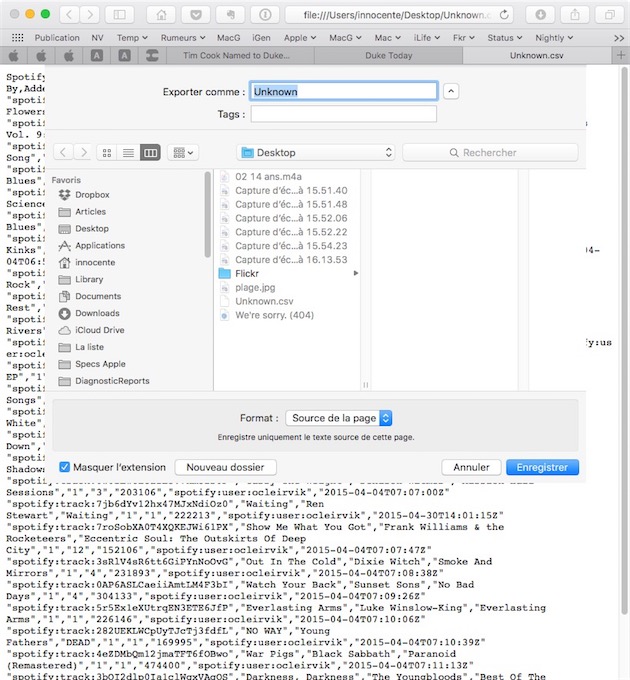
Importer les listes dans Apple Music
Une fois que vous avez téléchargé les listes à transférer, récupérez l’utilitaire proposé sur le site du projet (193 ko). Vous pouvez déplacer le programme dans le dossier des Applications d'OS X, mais ce n’est pas obligatoire. En revanche, avant de l’utiliser, il faudra l’autoriser à exploiter les fonctions d’accessibilité du système.
Pour cela, dans les Préférences Système, ouvrez le panneau « Sécurité et confidentialité » et l’onglet « Confidentialité ». Si vous ne trouvez pas « Stamp » dans la liste des applications, lancez l’utilitaire une première fois pour qu'il s'y ajoute.
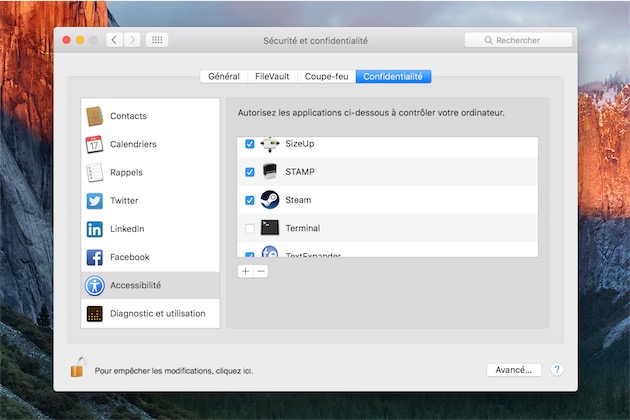
Quand tout est prêt, il suffit d’ouvrir le logiciel Stamp, de choisir le fichier .csv et de le laisser tourner. Il s’agit en fait d’un script codé en AppleScript, qui va créer une liste de lecture et la remplir avec les titres que vous aviez ajoutés à Spotify. Pour cela le script prend une référence de morceau dans le fichier csv puis le colle dans le champ de recherche d'iTunes avant d'ajouter la référence du résultat à votre bibliothèque. Exactement comme vous le feriez vous-même, manuellement.
Comme vous le constaterez vite, c’est lent, et il ne faut pas toucher à iTunes pendant tout le processus. Assurez-vous cependant d'avoir affiché l'onglet « Nouveautés » d'Apple Music dans iTunes. Sinon, il cherchera les morceaux mais il ne trouvera rien.
Parmi les autres problèmes sur lesquels on peut buter, il y a le cas où, une fois la correspondance trouvée, le script va afficher le menu avec la commande de partage du morceau au lieu du menu pour ajouter le titre à votre musique. Il n'y a pas grand chose à faire sinon quitter Stamp pour s'en sortir.
Enfin, lors d'un essai sur l'un de nos Mac, le script n'a pas créé de liste proprement dite. Nous avons alors fait une liste intelligente dans iTunes basée sur le critère de la date d'ajout d'un morceau. Ce qui permet d'isoler les références de titres ajoutées par Stamp du reste et les glisser dans une nouvelle liste de lecture équivalente à celle que vous aviez sur Spotify. Si au final vous arrivez à retrouver tous vos petits sans perte aucune, bravo.